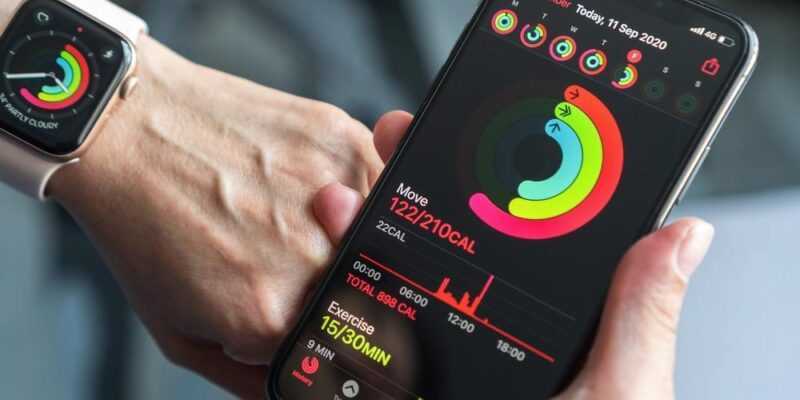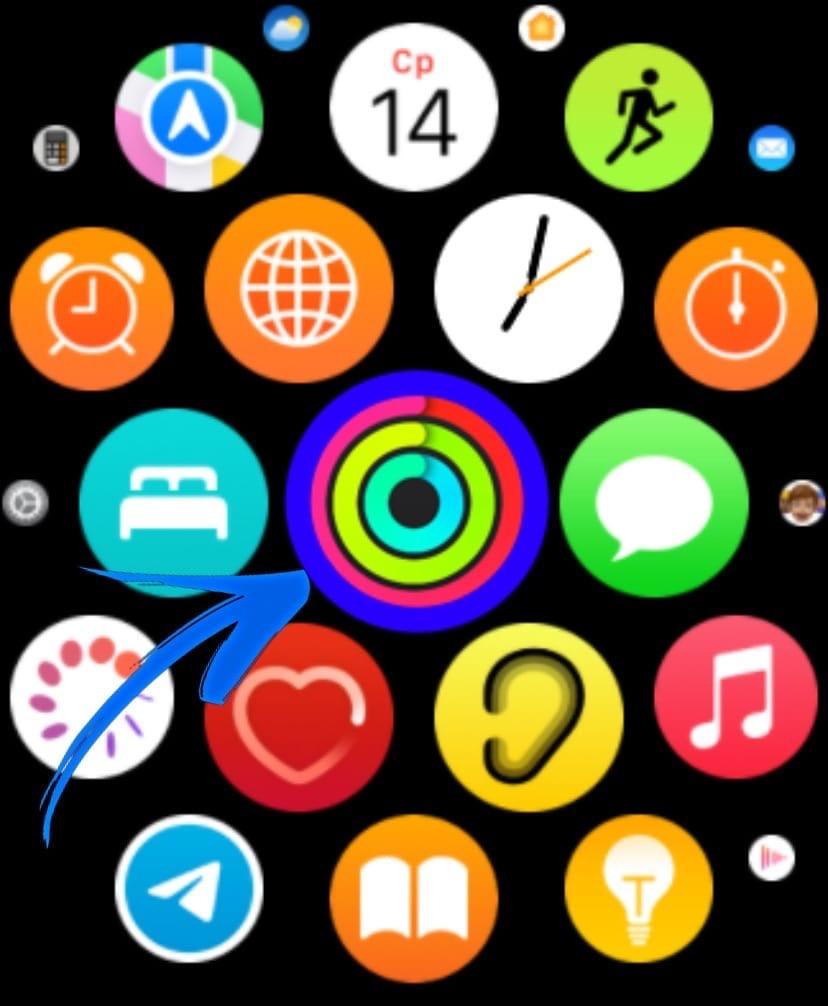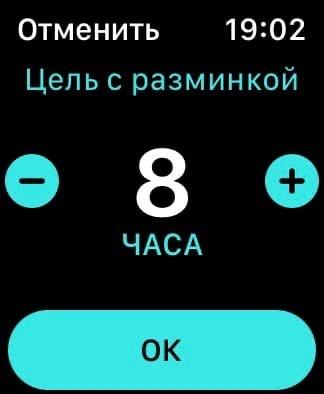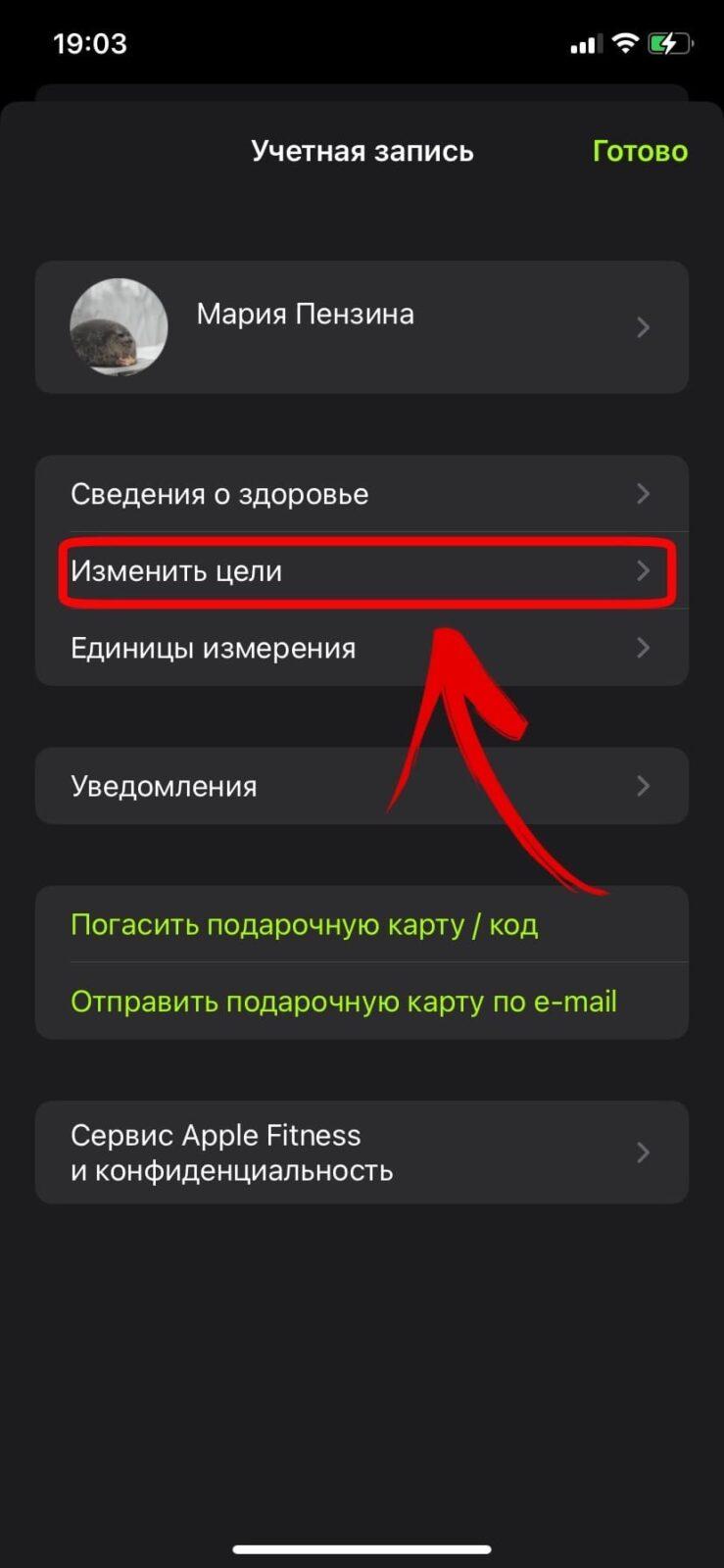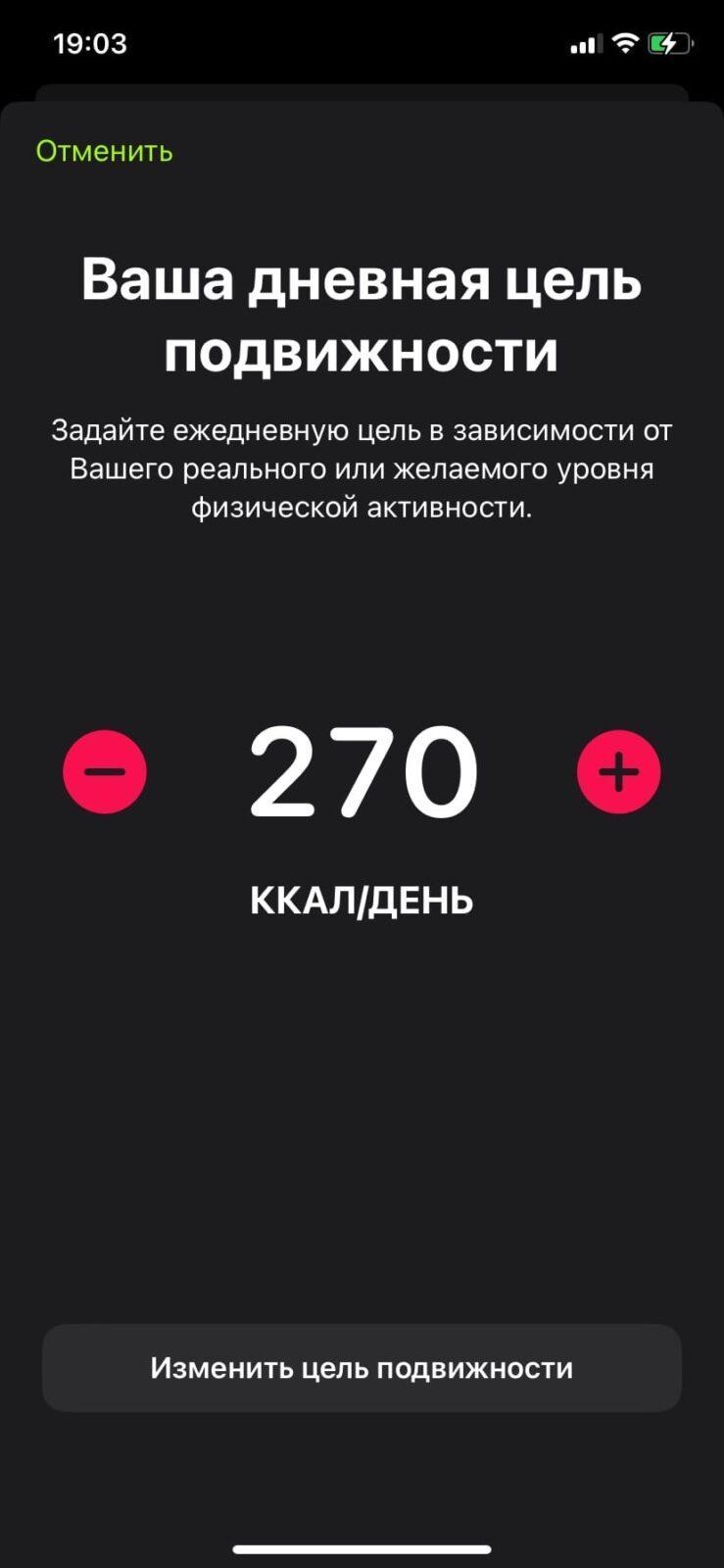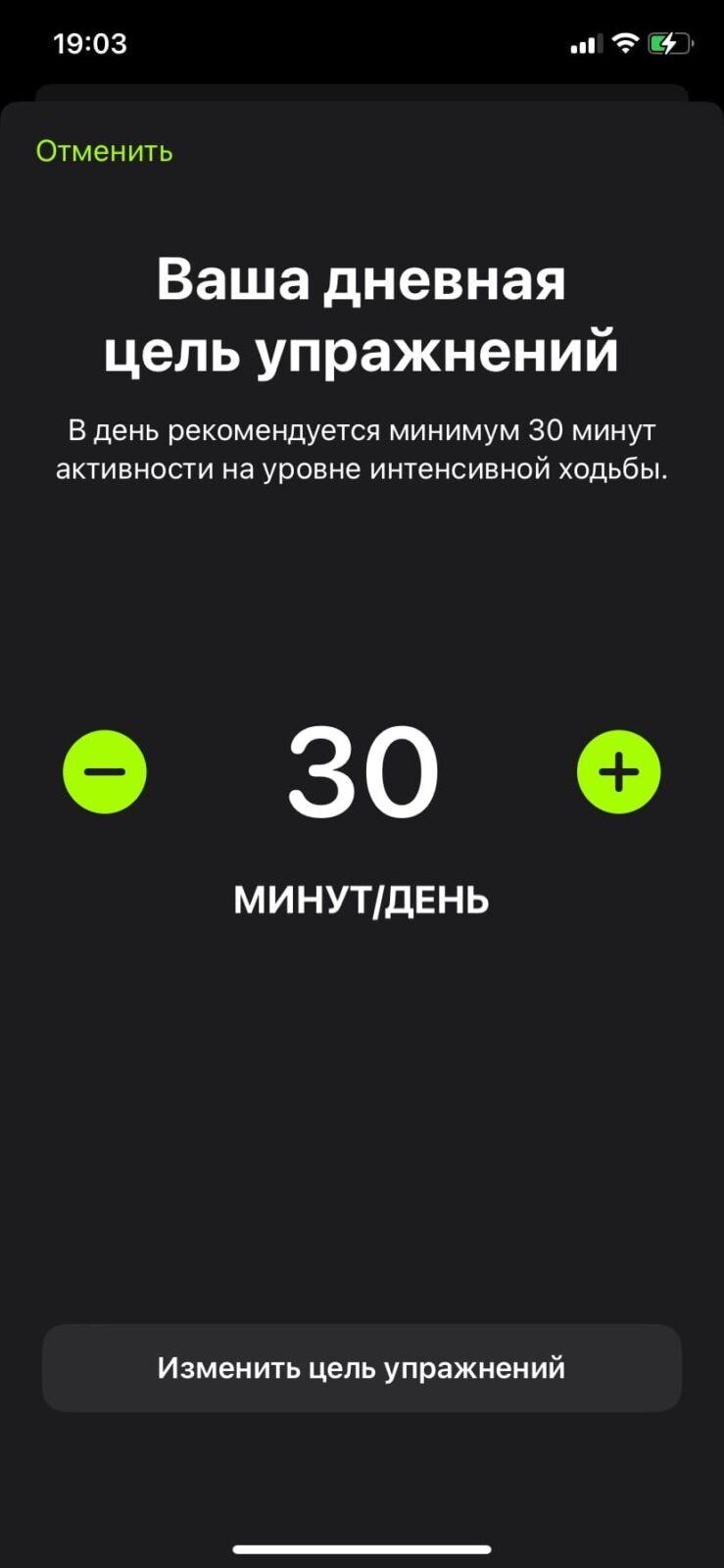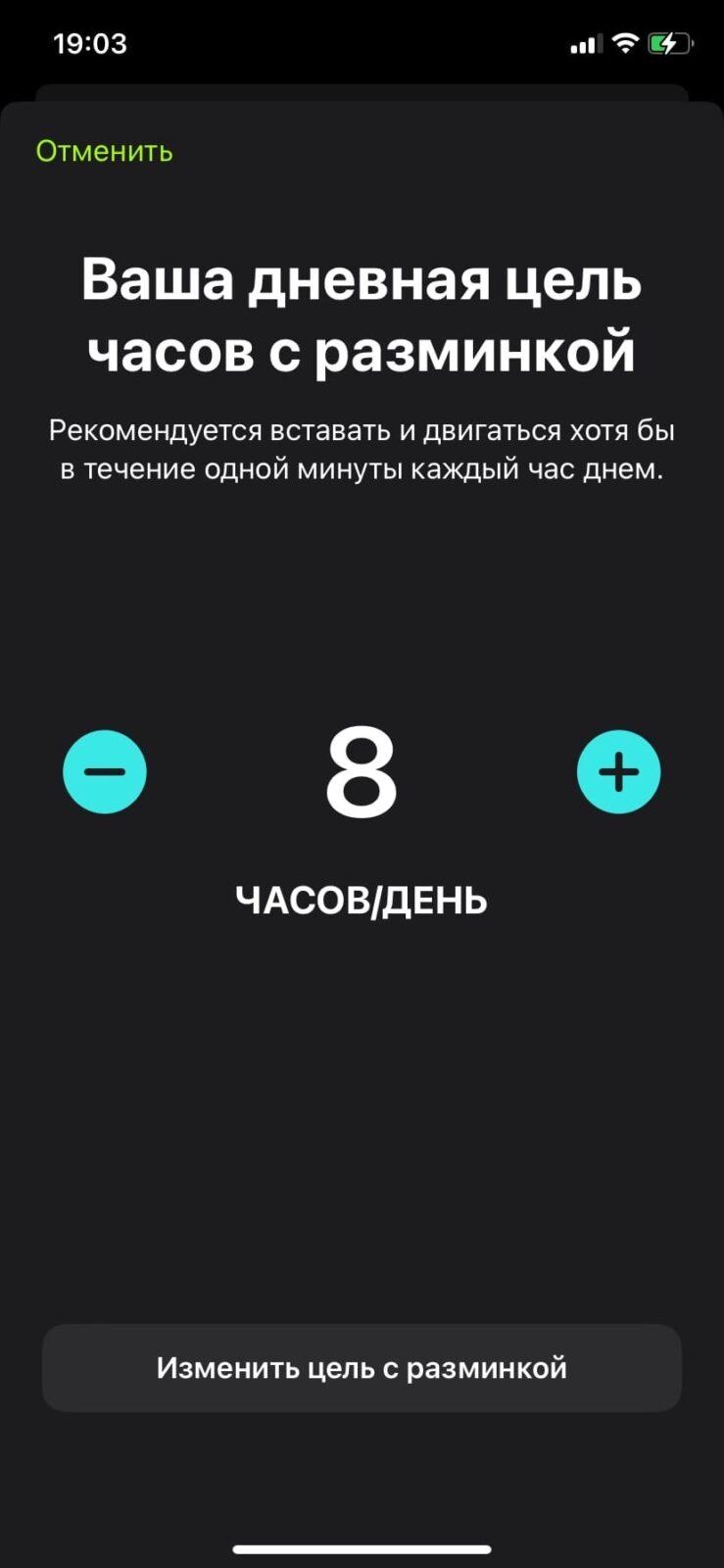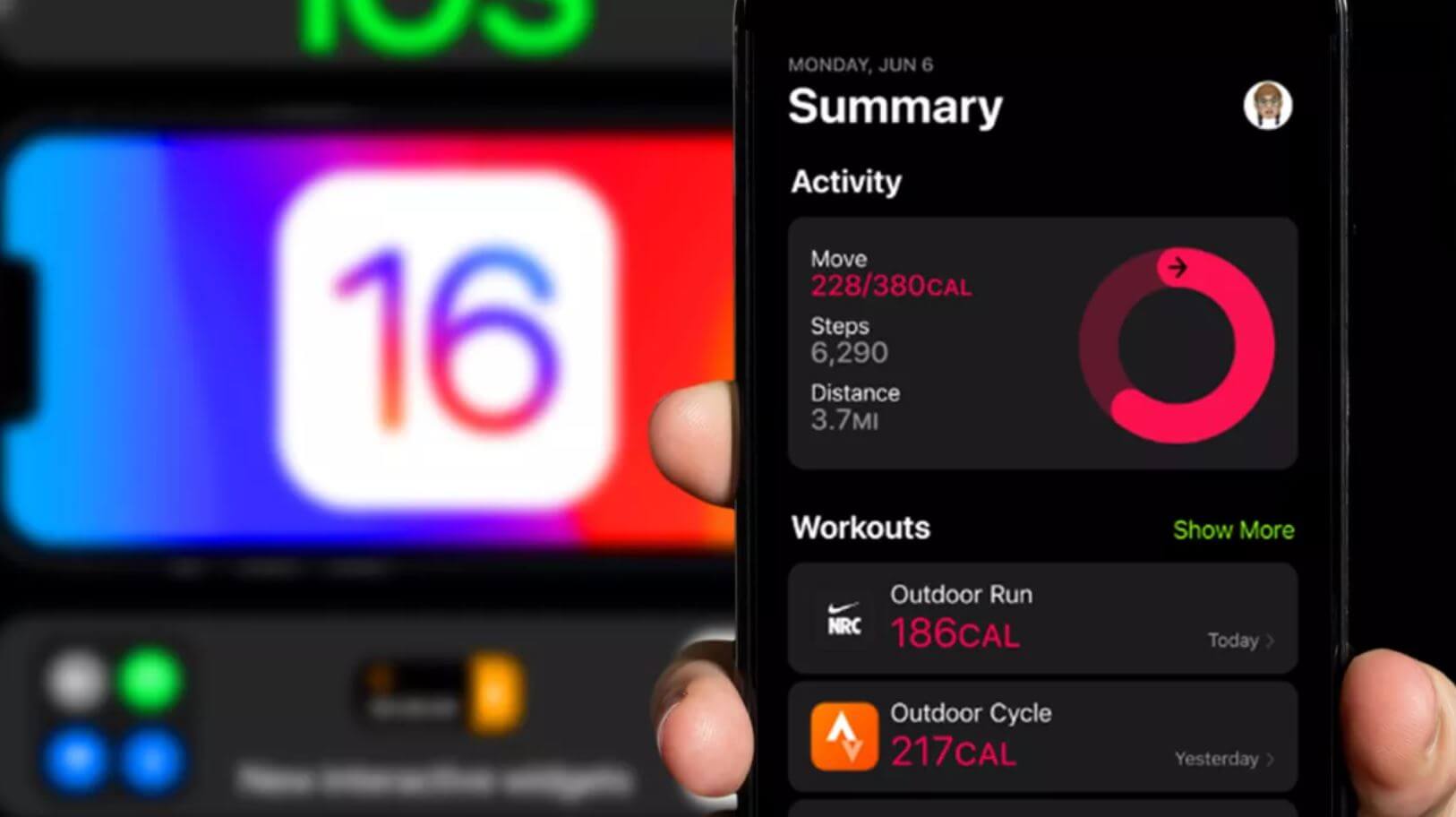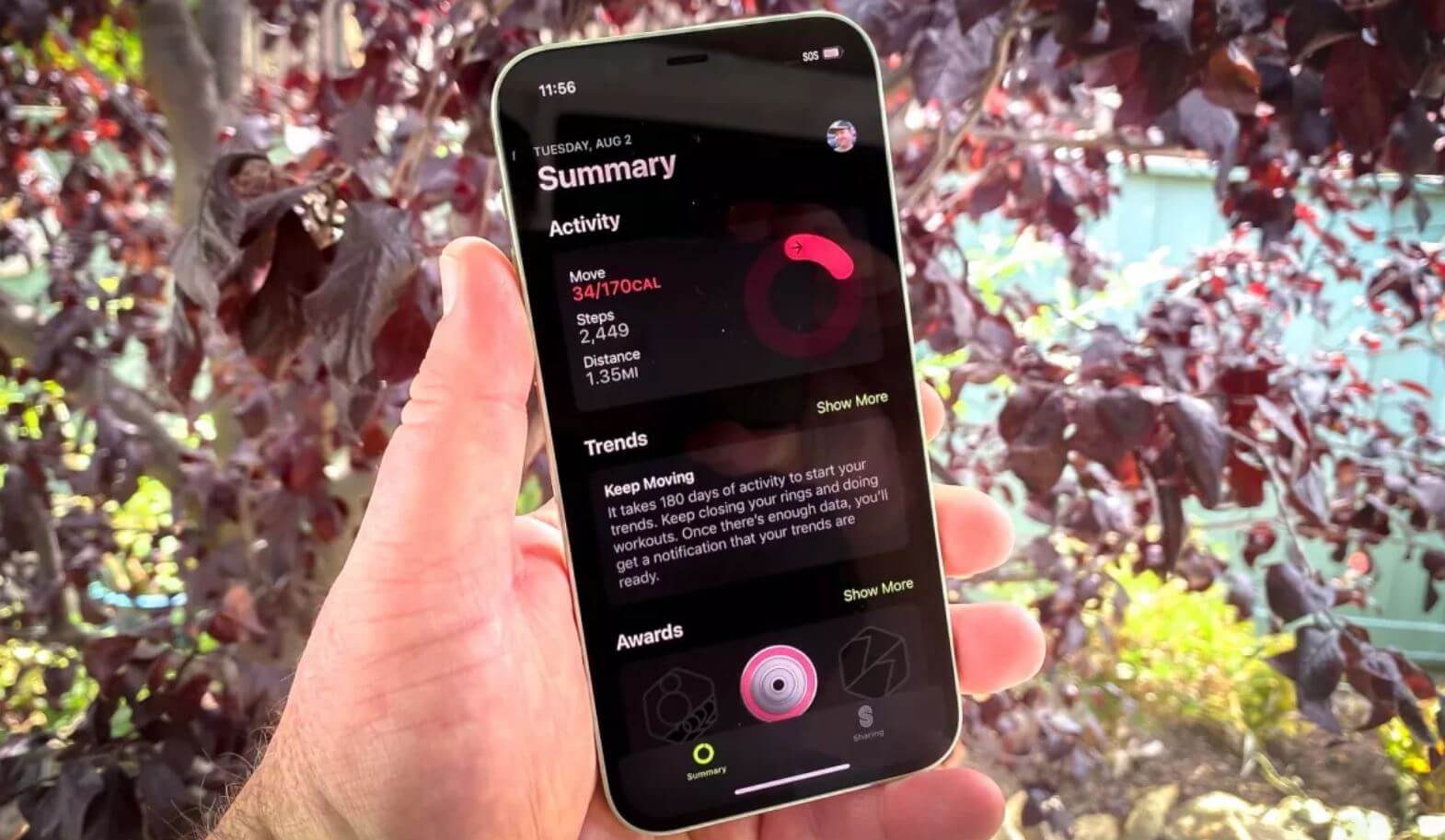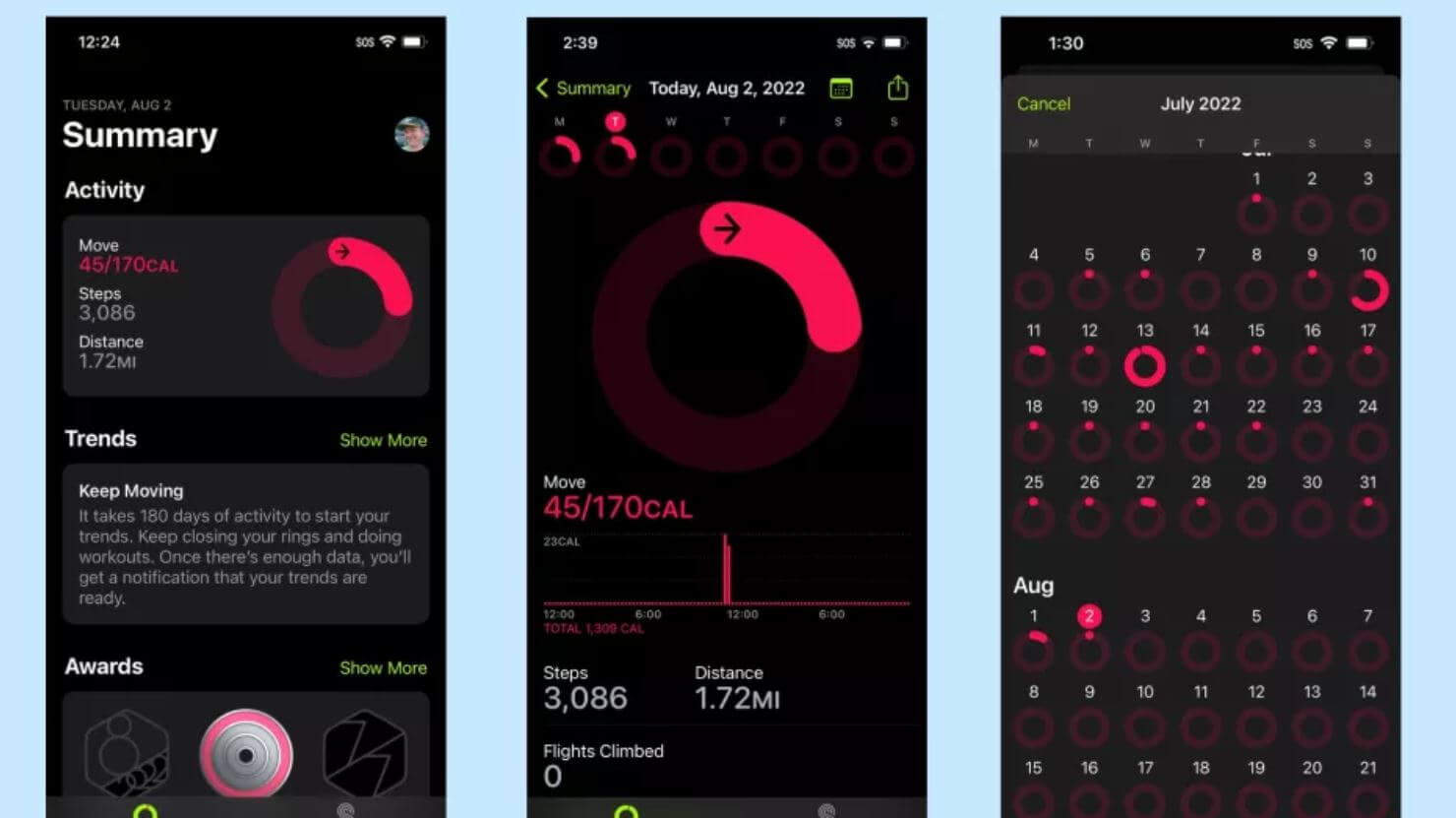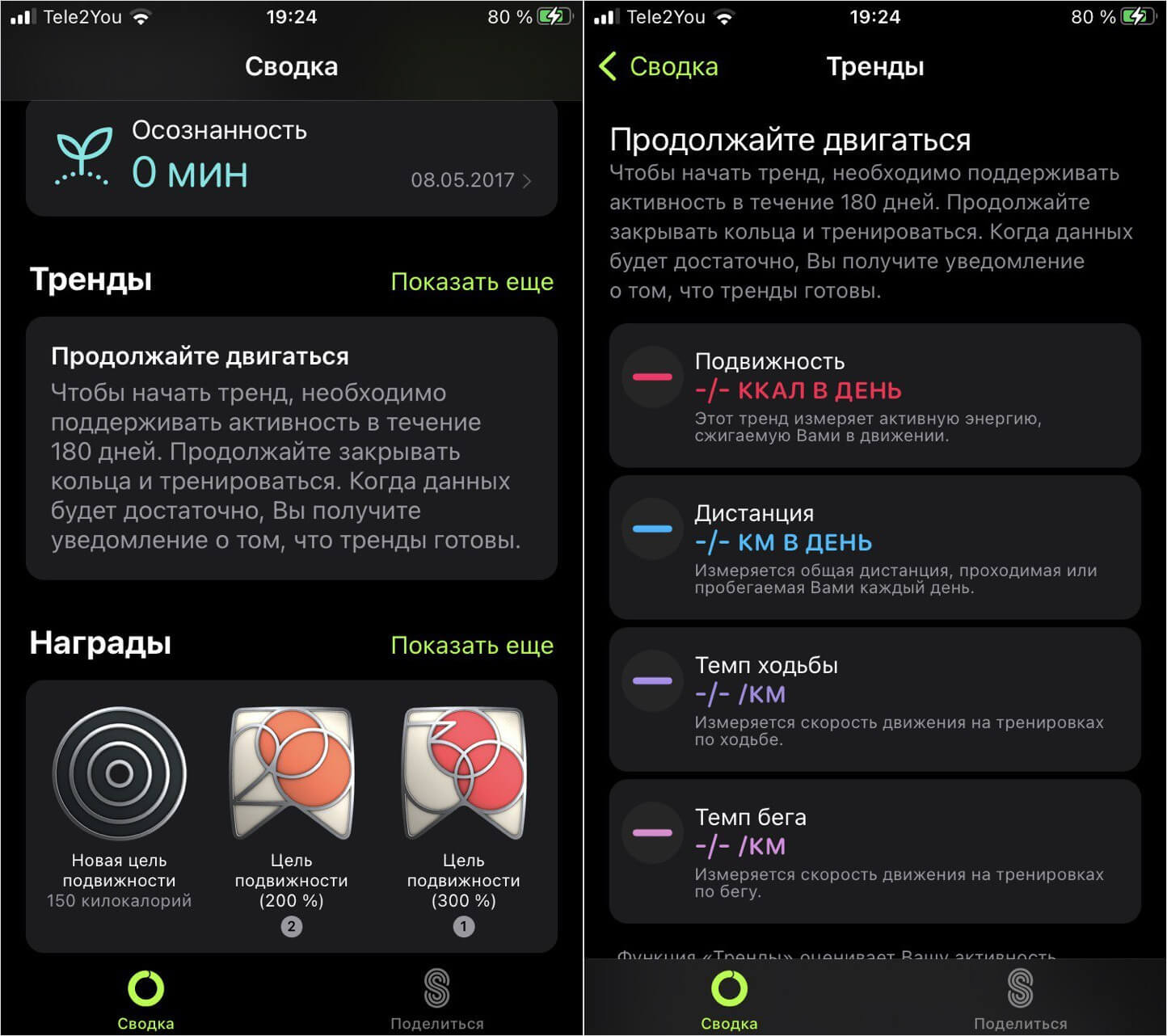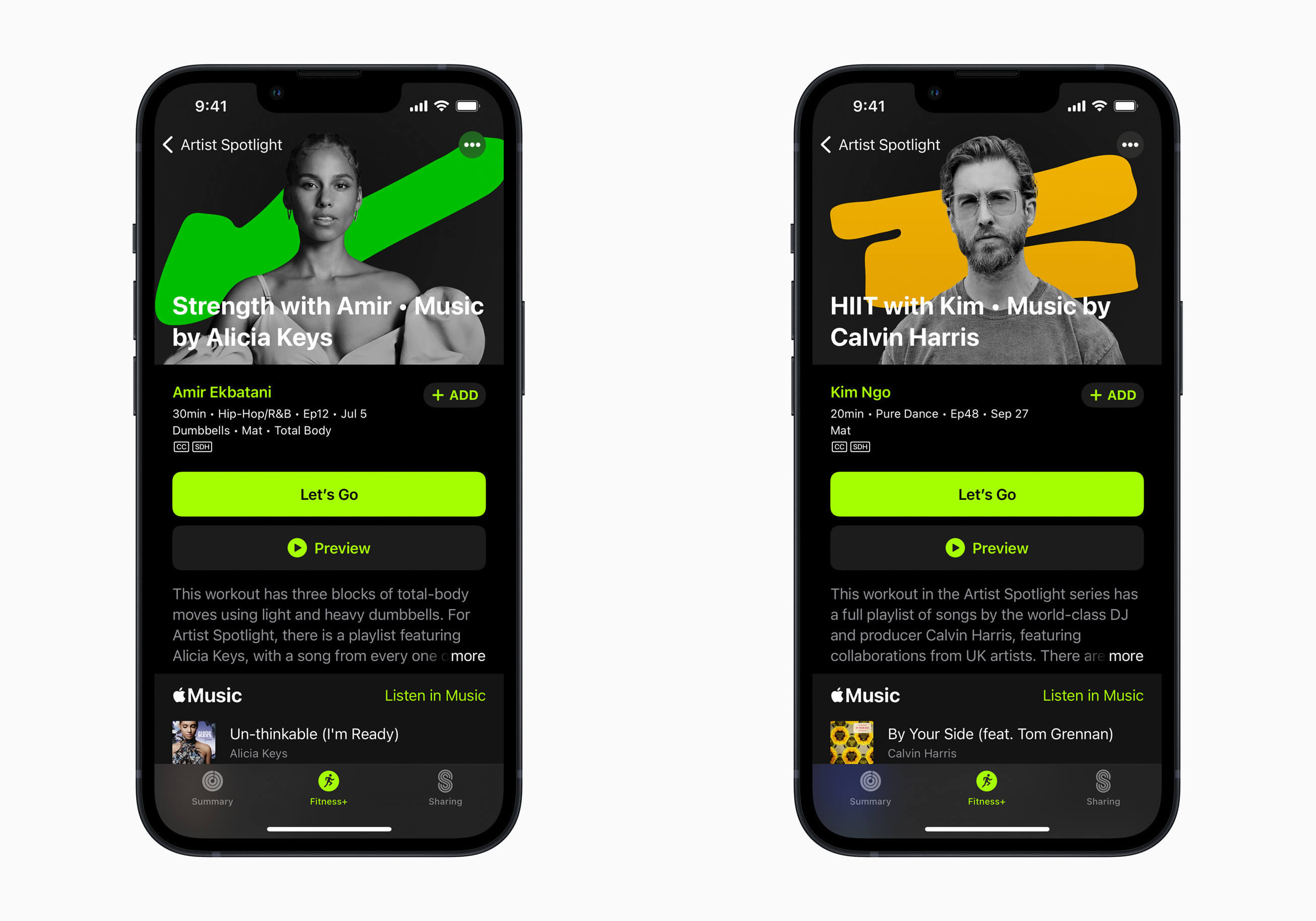Цель:
закрыть
все кольца
Три кольца: «Подвижность», «Упражнения», «С разминкой». Одна цель: закрывать их все каждый день. Такой простой и увлекательный способ наполнить день полезной для здоровья активностью быстро войдёт в привычку. В этом и состоит идея приложения «Активность» на Apple Watch.
Как закрыть кольцо «Подвижность»: достичь установленной цели по сжиганию активных калорий.
Apple Watch умеют подсчитывать, сколько активных калорий вы тратите в течение дня. Активными называются те калории, которые вы сжигаете во время движения. Например, поднимаясь по лестнице в офисе, играя с детьми во дворе или просто убираясь в комнате. Старайтесь проводить день подвижно — это важная часть здорового образа жизни.
Сжигать активные калории можно самыми разными способами.
Установите циферблат
с кольцами.
Выберите один из циферблатов «Активность» или добавьте на любой другой циферблат расширение от приложения «Активность». Так вы сможете отслеживать свой прогресс в течение дня.
Меняйте цель
«Подвижности».
- Откройте приложение «Активность».
- Прокрутите экран вниз с помощью колёсика на часах.
- Коснитесь «Изменить цель подвижности».
- Поменяйте значение, используя «+» и «−».
Каждую неделю Apple Watch предлагают новую цель «Подвижности». Её уровень зависит от вашей активности. А значит, у вас всегда будет идеальная мотивация.
Как закрыть кольцо «Упражнения»: минимум 30 минут в день активно двигаться, например ходить быстрым шагом.
Кольцо «Упражнения» показывает, сколько минут в день вы были по-настоящему энергичны. Учитывается всё: быстрая ходьба, занятие спортом с приложением «Тренировка» и другие виды активности. Эти 30 минут «Упражнений» можно набрать за один раз или, если вам так удобнее, постепенно в течение дня.
Мощный партнёр для тренировок.
Выберите вид занятий в приложении «Тренировка» на Apple Watch и одним касанием запустите измерение соответствующих показателей. Есть режимы для бега, плавания, интервальных упражнений и другие.
Выберите показатели.
И покажите максимум.
Для каждого режима тренировки можно вывести до пяти разных показателей: продолжительность, калории, частоту сердечных сокращений и другие. Всё это настраивается в приложении Watch на вашем iPhone.
Тренируйтесь с любимыми приложениями.
Пользуйтесь своими любимыми приложениями для фитнеса — ваши показатели будут учитываться в кольцах Активности.
Всего 30 минут физических нагрузок в день снижают риск развития инсульта, диабета, заболеваний сердечно-сосудистой системы и появления лишнего веса. А ещё становится лучше сон, повышается настроение и уменьшается уровень стресса.
Как закрыть кольцо «С разминкой»: сделать за день 12 разминок, вставая и двигаясь около минуты один раз в час.
Сидячий образ жизни может негативно повлиять на здоровье. Вот почему Apple Watch отслеживают, как вы закрываете кольцо «С разминкой» и мотивируют вас время от времени вставать. Чем меньше времени вы проводите сидя, тем бодрее себя чувствуете, при этом у вас снижается риск развития гипертонии и сердечно-сосудистых заболеваний.
Встаньте, не сидите. И вы далеко пойдёте.
Замените на работе привычный стол на такой, за которым можно работать стоя. Если вы проводите время на ногах, то будете чаще двигаться, а значит, сжигать больше калорий.
Лёгкий толчок к разминке.
Если засиделись, Apple Watch подскажут, что пора размяться — вы почувствуете на запястье лёгкое касание. Только убедитесь, что в приложении Watch на iPhone включены «Напоминания о разминке».
Не стойте на месте.
Если вы встали, пройдитесь немного. Налейте стакан воды. Сделайте небольшую растяжку. Зайдите к коллеге. Из таких мелочей и складывается регулярная физическая активность, которая даёт вам заряд бодрости и повышает вашу продуктивность.
Сидячий образ жизни может способствовать развитию диабета 2‑го типа. А если проводить время более активно, это поможет организму нормализовать уровень глюкозы и снизит другие риски.
Три кольца. Одна цель. И много-много мотивации.
Apple Watch не просто показывают ваш прогресс, а предлагают вам индивидуальные рекомендации и мотивируют закрывать кольца.
Активные подсказки
Apple Watch — это персональный тренер у вас на запястье. Он следит за тем, насколько успешно вы движетесь к поставленным целям, и подсказывает, что нужно делать, чтобы закрывать все кольца Активности к концу каждого дня.
Виртуальные награды
Когда вы установите личный рекорд или достигнете цели, то получите виртуальный значок. Коллекцию своих наград можно посмотреть в приложении «Фитнес» на iPhone. А ещё можно получать специальные значки за участие в сезонных акциях, таких как «Месяц сердца» и «День Земли».
Общий доступ
Откройте доступ к кольцам Активности своим друзьям и близким. После этого вы сможете получать уведомления об их прогрессе и обмениваться словами поддержки или шутливыми сообщениями.
Соревнования
Теперь можно соревноваться с друзьями один на один. Выигрывает тот, кто за семь дней наберёт больше баллов. Они начисляются в зависимости от того, на сколько процентов закрыты ваши кольца. А персональные тренерские подсказки помогут узнать, как активно вам нужно двигаться, чтобы победить.
Вот как пользователи Apple Watch закрывают кольца.
Смотрите
Активность нужна всем.
Мы оптимизировали кольца Активности с учётом потребностей людей на инвалидных колясках. Кольцо «С разминкой» превратилось в кольцо «В движении». Кроме того, Apple Watch отслеживают толчки руками, с помощью которых приводятся в движения колёса коляски. При этом учитываются разные типы таких толчков и в зависимости от этого заполняются кольца «Подвижность» или «Упражнения». А в приложении «Тренировка» есть два режима для занятий на коляске.
Узнайте больше о функциях универсального доступа на Apple Watch
Каждый способен на большее.
В разделе «Поддержка Apple Watch» вы узнаете больше о кольцах Активности и приложении «Тренировка». Там же вы найдёте полезную информацию об Apple Music, приложении «Подкасты» от Apple, измерении сердечной активности, установке напоминаний для дыхательных упражнений. И многое, многое другое.
Изучите раздел «Поддержка Apple Watch»
Apple сильно помогает нам в спорте, создав систему с закрытием колец активности. Но иногда нам нужен отдых, или наоборот, мы хотим испытать свои физические возможности. Для этого можно отредактировать свои фитнес-цели прямо с Apple Watch или iPhone.
Всего существует три кольца: красное «Подвижность», зеленое «Упражнения» и синее «С разминкой». Когда вы настраиваете часы, ваша цель «Подвижность» автоматически устанавливается на основе ваших демографических данных, таких как рост, вес, возраст и пол. Целевые значения упражнений и стоячих упражнений по умолчанию составляют 30 минут и 12 часов соответственно. Раньше эти кольца были доступны только владельцам Apple Watch, но, начиная с iOS 16, компания сделает приложение Fitness доступным для всех пользователей iPhone.
Это хорошие цели, но они могут быть нереалистичными для того физического уровня, на котором вы находитесь. Гораздо полезнее ставить достижимые цели, если вы новичок, чтобы не терять мотивацию. Между тем, если вы тот, кто много тренируется, изменение ваших целей может быть «хаком», чтобы избежать проигрышей, когда вы больны, или помочь безопасно восстановиться после выздоровления. Скорректируйте свои цели, чтобы они соответствовали вашему образу жизни.
Apple Watch
Откройте приложение «Активность». → Прокрутите вниз до конца и нажмите «Изменить цели».
Сначала вам будет предложено изменить цель подвижности. Вы можете сделать это, нажав значки «минус» или «плюс» по обе стороны от номера цели. Когда вы закончите — или если вы не хотите менять эту цель — нажмите «Далее». Повторите те же действия для целей «Упражнения» и «С разминкой».
iPhone
Откройте приложение «Фитнес» на телефоне. У вас должна быть установлена как минимум iOS 16, если у вас нет Apple Watch.
Нажмите на изображение своего профиля в правом верхнем углу. → Коснитесь «Изменить цели».
Сначала вам будет предложено изменить цель подвижности. Вы можете сделать это, нажав значки «минус» или «плюс» по обе стороны от номера цели. Когда вы закончите — или если вы не хотите менять эту цель — нажмите «Изменить цель подвижность». Повторите те же действия для целей «Упражнения» и «С разминкой».
Смарт-часы Apple Watch позволяют своим владельцам отслеживать разные виды активности. Для этой цели в устройстве предусмотрен отличный помощник — приложение «Активность». С его помощью пользователи смогут отслеживать время двигательной активности, занятий физическими упражнениями, а также наблюдать за изменением показателей.
Кроме того, приложение позволяет получать мотивирующие уведомления, устанавливать ежедневные цели трех видов, оценивать прогресс тренировочного процесса и обмениваться достижениями со своими друзьями.
Для просмотра активности нажмите одноименную иконку программы на домашнем экране Apple Watch.
Как изменять цели в приложении «Активность»
Для изменения ежедневной цели по движению, необходимо с усилием нажать на любой экран часов в приложении «Активность».
Что означают кольца в приложении «Активность»
Приложение в течение дня подсчитывает количество шагов, потраченных калорий, а также время, проведенное в движении, и предоставляет отчет о результатах в виде колец.
Чтобы получить более подробную информацию по каждому из колец, отображающему данные о движениях, сделайте свайп (смахните) вверх.
Показатели отображаются в трех разделах-кольцах — «Подвижность», «Упражнения», «С разминкой».
В кольце «Подвижность» содержатся данные о количестве потраченных на данный момент калорий.
Кольцо «Упражнения» отображает, сколько минут активность была интенсивной.
Кольцо «С разминкой» поможет узнать количество часов, когда пользователь вставал с места и двигался не меньше одной минуты. Пользователи с ограниченными возможностями могут указать, что используют кресло-коляску, тогда значок «С разминкой» будет представлено в виде кольца Roll и будет отображать число часов, когда пользователь не менее минуты быстро передвигался на кресле.
ПО ТЕМЕ: Как сделать скриншот (снимок экрана) на часах Apple Watch.
Как начисляются баллы за движения и упражнения в приложении «Активность»
Программа «Активность» предусматривает начисление баллов упражнений и движения. Для достижения ежедневных целей по упражнениям и движению учитывается каждая полная минута движения, интенсивность которого сравнима с быстрой ходьбой. Для пользователей на инвалидном кресле засчитывается число быстрых толканий колес.
Стоит учесть, что для корректного подсчета баллов при ходьбе, нужно следить, чтобы рука с часами Apple Watch всегда находилась в движении. В то же время, это условие является необязательным, если используется программа «Тренировка», так как в этом случае задействуются данные акселерометра, сенсор сердечного ритма и GPS (на Apple Watch или iPhone).
Программа «Тренировка» находится на главном экране часов. При использовании Apple Watch series 2 и новее наличие iPhone во время тренировки (в качестве источника GPS-сигнала ) не обязательно.
ПО ТЕМЕ: Чем отличаются Apple Watch Series 1 и Series 2?
Где смотреть историю тренировок (активности)
Подробная история всех тренировок находится во вкладке Тренировки в приложении Активность на iPhone.
Здесь также будут отображаться тренировки, для отслеживания которых были использованы сторонние приложения, например, Runtastic.
Добавление других источников-приложений для отслеживания активности производится в приложении Здоровье на iPhone.
Что такое Достижения в приложении «Активность»?
В программе Активность на смартфоне имеется вкладка Достижения.
За выполнение определенных целей, а также при установлении личных рекордов, пользователю присуждаются различные награды в виде анимированных значков.
ПО ТЕМЕ: Нужны ли часы Apple Watch для плавания?
Как обмениваться данными об активности
Программа «Активность» позволяет обмениваться результатами со своими родными, близкими, тренером и т.д. Для этого нужно на iPhone в приложении «Активность» добавить избранные лица в список контактов, а затем открыть «Активность» на часах и смахнуть влево.
Просмотреть показатели другого пользователя можно, нажав на его имя. Кроме того, пользователь получит уведомление, если кто-нибудь из добавленных контактов завершит все 3 цели в «Активности» или получит награду за достижение.
Как настраивать уведомления и напоминания для программы «Активность»
Виды напоминаний и уведомлений, связанные с ежедневной активностью пользователя, устанавливаются в iOS-приложении Watch по пути «Мои часы» -> раздел «Активность».
Программа Активность не установлена на iPhone, что делать?
В случае, если приложение «Активность» не появилось на смартфоне, попробуйте перезапустить устройство. Также стоит помнить, что программа отображается только при наличии сопряжения iPhone с Apple Watch.
Смотрите также:
- Как отвязать Apple Watch от iPhone (разорвать пару): 3 способа.
- Как работает механизм, выталкивающий влагу из динамика в Apple Watch Series 2 (видео).
- Как ускорить набор текста на iPhone — полезный совет.
Как настроить умные часы под себя и использовать их возможности по максимуму.
Обновите watchOS
Проверьте, установлена ли у вас последняя версия операционной системы: откройте приложение Watch, найдите раздел «Основные» и выберите пункт «Обновление ПО». На экране появится название актуальной версии прошивки и, если вы давно не обновлялись, предложение установить новую.
Свежее ПО нужно для того, чтобы пользоваться всеми возможностями часов во время тренировок: многие функции появились только в watchOS 5, а мелкие баги системы закрываются с последующими обновлениями.
Не все версии часов поддерживают свежее ПО. Например, Apple Watch первого поколения обновляются только до watchOS 4. Если не знаете, какая у вас версия часов, воспользуйтесь инструкцией на сайте Apple.
Установите ежедневную цель подвижности
Активность измеряется в Apple Watch тремя показателями-кольцами. Зелёное кольцо заполняется, если вы тренируетесь или двигаетесь интенсивнее обычного в течение получаса. Синее — если вы двигаетесь хоть как-нибудь в течение 12 часов. А красное заполнится тогда, когда вы выполните дневную норму потраченных калорий — её можно установить самостоятельно при первой настройке Apple Watch.
Чтобы перенастроить норму калорий, нужно зайти в приложение «Активность», нажать на экран Apple Watch с удвоенной силой и выбрать «Изменить цель подвижности».
Какие-то рекомендации по поводу нормы подвижности давать трудно — всё индивидуально.
Но есть один лайфхак: можно узнать среднее количество потраченных калорий при повседневной активности и прибавить к ней столько калорий, сколько вы тратите на получасовую тренировку, которую сможете выполнять каждый день. Это и есть та норма, к выполнению которой вы можете стремиться.
Вынесите показатели активности на циферблат
Apple Watch поддерживают три циферблата с показателями активности. Чтобы установить какой-нибудь из них, нужно зайти в приложение Watch на iPhone, перейти в раздел «Циферблаты», найти категорию «Активность» и выбрать тот, что понравится.
Также числовые показатели колец активности можно вынести на циферблат «Инфограф», доступный на Apple Watch четвёртого поколения.
Используйте все возможности «Тренировок»
Отображение показателей на экране. Во время тренировки часы могут отображать на экране до пяти показателей. Чтобы выбрать нужные метрики и настроить их очерёдность, нужно зайти в Watch на iPhone — пункт «Тренировка».
Первым в открывшемся меню будет раздел «Вид». Там можно выбрать актуальные показатели для всех видов активности.
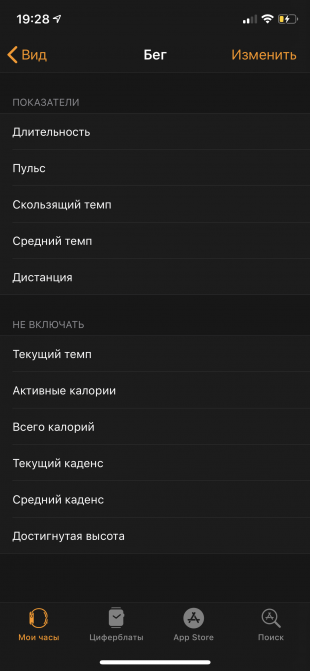
Выбор цели тренировки. Чтобы установить цель, нужно нажать на «…» при выборе упражнения на часах. Для любой отдельной тренировки можно каждый раз выбирать новые цели.
Например, для бега можно выставить норму по потраченным калориям, пройденной дистанции или времени активности. А ещё есть возможность настроить предупреждения об опережении или отставании от заданного после первого пройденного километра темпа.
Разделение тренировки на сегменты. Чтобы разбить тренировку на части, тапните дважды по экрану часов во время выполнения упражнения. И тогда вы сможете проанализировать данные каждой части занятия по завершении тренировки в приложении «Активность» на iPhone.
Временная остановка тренировки. Нажав одновременно на цифровую коронку (колёсико) и боковую кнопку, вы сможете поставить тренировку на паузу и передохнуть. Если тренировка включает выполнение нескольких упражнений, отмотайте до крайнего левого экрана и нажмите «+».
Автопауза для бега. Эта функция служит для повышения точности отслеживания. Часы автоматически приостановят тренировку во время передышки и не будут включать отдых в общий хронометраж тренировки. Для включения откройте на Apple Watch «Настройки» → «Основные» → «Тренировка» и активируйте тумблер «Автопауза».
Автоматическое определение тренировок. Это нововведение watchOS 5. Если вы вышли на пробежку, но забыли включить соответствующий режим на часах, Apple Watch предложат записать тренировку сами, причём отсчёт начнётся примерно с того момента, когда вы начали забег. Эти напоминания можно отключить в приложении Watch на iPhone.
Автообнаружение тренажёров. Если в вашем спортзале есть беговые дорожки с поддержкой GymKit, не забудьте включить соответствующую функцию в разделе «Тренировка» приложения Watch на iPhone. Так вы сможете экспортировать данные с тренажёра.
Автоматическое включение музыки. Во время тренировки вы можете наслаждаться любимыми композициями — либо из своего плейлиста в Apple Music, либо из обновляемой подборки, составляемой стриминговым сервисом.
Эту функцию также можно включить в разделе «Тренировка» приложения Watch на iPhone. Чтобы добраться до панели воспроизведения аудио во время тренировки, листайте до самого правого экрана часов.
Синхронизация со сторонними фитнес-приложениями. Использование тренировочного режима Apple Watch допускает одновременную работу с Nike+ Run Club, Strava, Workouts++ и другими известными спортивными программами.
Apple Watch — популярные смарт-часы знаменитого бренда для любителей активного образа жизни. Они не только дают возможность быть на связи, но и имеют множество полезных функций, позволяющих отследить различные виды физического движения. Приложение «Активность», предусмотренное в устройстве, позволяет владельцу отслеживать время занятий физическими упражнениями, контролировать время собственной подвижности, фиксировать изменение показателей.
Сведения о физической деятельности — количество расходуемых калорий, шагов, проведенного в движении времени — приложение предоставляет в отчете о результатах в виде колец. «Упражнения», «С разминкой», «Подвижность» — эти кольца учтут все ваши показатели и в зависимости от проявленной подвижности и потребностей зафиксируют достижения ежедневных целей и предложат другие: для этого нужно знать, как изменить цель активности в Apple Watch.

Эти часы станут не только контролером, но и внимательным помощником: чтобы сообщить о том, что выполнить запланированные упражнения, в программе предусмотрены уведомления и напоминания. Чтобы получать их, нужно установить одноименное приложение на iPhone, который работает в паре с Apple Watch.
Настройка цели активности в Apple Watch
После начального этапа настроек и синхронизации часов с iPhone указывается необходимость отслеживания маршрута тренировок, после чего можно приступать к общим настройкам.
Следующим шагом будет настройка активности на Apple Watch — приступайте к нему, если вы стремитесь к повышению уровня физической деятельности или ежедневно занимаетесь фитнесом. Программа дает возможность указать дневную цель подвижности: задавайте количество калорий, расходуемых за день, в зависимости от фактического или желаемого уровня физической подвижности. По завершении этого этапа настроек нажмите кнопку «Выставить цель подвижности».

На завершающем этапе iPhone предложит установить автоматически на смарт-часы приложения, которые уже установлены в нем самом и которые поддерживаются Apple Watch, — на экране появится «Установка доступных программ». Можно воспользоваться уже хорошо знакомыми и проверенными программами для фитнеса — их показатели тоже будут учтены в кольцах активности.
По завершении установки приложений произойдет синхронизация устройств, которая занимает несколько минут и отражается на экране Apple Watch в виде круговой диаграммы.

Изменение цели активности
Если впоследствии владелец Apple Watch поймет, что необходимо изменение параметров активности, заданных при первоначальной настройке, он с легкостью сможет их настроить в соответствии со своими потребностями. Для изменения цели «Подвижность» достаточно в приложении «Активность» нажать на дисплей с усилием, затем выбрать «Изменение цели подвижности» и выставить нужное значение при помощи «+» и «-».

iPhone сохраняет в приложении «Активность» отчеты о прошедших тренировках, историю заполнения колец и достигнутые цели, демонстрирует коллекцию наград, полученных в приложении, — так вы легко оцените свои достижения.
iOS 16 — удивительная операционная система, которая состоит из множества новых мелких функций. Некоторые из них знакомы нам давно, но их переносят в другие разделы или переименовывают. Другие же в прямом смысле получают новую жизнь, хотя не очень понятно, зачем это нужно: яркий пример — приложение Фитнес в iOS 16, которое вводит многих пользователей в заблуждение. Оно работает без дополнительных аксессуаров и помогает пользователю вести здоровый образ жизни. Рассказываем, зачем в iOS 16 добавили Фитнес и как им пользоваться даже без Apple Watch.
В iOS 16 добавили еще одно стандартное приложение. Зачем оно нужно?
ПОДПИСЫВАЙТЕСЬ НА НАШ КАНАЛ В ДЗЕНЕ И ЧИТАЙТЕ КРУТЫЕ СТАТЬИ КАЖДЫЙ ДЕНЬ
Фитнес в iOS 16 — что это
Фитнес — новое приложение в iOS 16 для тех, кто хочет следить за своей активностью
Новое Фитнес-приложение в Айфоне — встроенная программа для отслеживания активности в течение дня. Работает она на основе акселерометра в iPhone или же с помощью данных из дополнительного аксессуара вроде Apple Watch, фитнес-браслета или других смарт-часов. На первый взгляд, приложение может казаться достаточно простым: смысл состоит в том, чтобы замотивировать владельца iPhone больше двигаться, а он будет получать за это определенные награды за достижение результатов.
Если оно напоминает вам другие приложения вроде Mi Fit, то все так и есть. Правда, в отличие от фирменных приложений спортивных гаджетов, в Фитнесе нет режимов тренировок (во всяком случае, без Apple Watch точно): по сути, оно лишь наблюдает за вами, отображает результат и дает те самые награды за активность.
Чем iPhone 14 Plus отличается от iPhone 14 Pro Max
Как настроить Фитнес на Айфоне
При первом запуске приложения Фитнес вам будет предложено установить цель активности на день: почему-то в Apple, в отличие от других, считают ее в калориях, а не в шагах или пройденном расстоянии. Установите примерный показатель: можно поставить около 200 калорий — без проблем закроете их в течение дня. Но лучше поставить побольше — так будет больше азарта закрыть цель активности и получить новые награды.
Вся активность, пока iPhone с вами, фиксируется в приложении
Если нажмете на Активность, у вас откроется главный экран со всеми измерениями: тут отображаются шаги, расстояние, сожженные калории, а сверху идут дни недели. Нажав на любой из них вы сможете увидеть статистику за сутки. В целом, она очень похожа на правду! В правом верхнем углу есть меню «Поделиться»: результат можно отправить другу, но он почему-то приходит в виде кольца и без каких-либо показателей. Короче, проще сделать скриншот.
В Трендах будет отображаться вся ваша активность, но измерения зафисируются чуть позже
Помимо них, в приложении еще есть Тренды: это оценки разных видов активности включая подвижность, дистанция, темп ходьбы или бега. В нашем Телеграм-чате многие пользователи пишут, что активность отслеживается, а вот в трендах информация не меняется. Не переживайте: оценка появится не сразу, так как приложение будет собирать данные минимум 90 дней, чтобы сравнить их с показателями за прошлый год. Фитнес в iOS 16 точно не подгружает данных с Mi Band 4 и приложения Zepp Life. Напишите в комментариях, синхронизируются ли ваши показатели при использовании iPhone в паре с Apple Watch.
Показатели активности можно вынести в качестве виджета на экран блокировки: это может быть отображение сожженных калорий в числовом выражении, либо кольцо активности со стрелочкой, закрывающееся по мере приближения к цели на день. Кстати, если iPhone куплен для ребенка и в медкарте установлен возраст до 13 лет, то Фитнес использует минуты на потраченные движения, а не калории — всё для растущего организма. Кроме того, доступен виджет для главного экрана — большой или маленький.
5 прикольных фишек iOS 16, о которых вы могли не знать
Зачем нужен Фитнес в iOS 16
Фитнес и Apple Fitness, появившийся год назад — совершенно разные приложения. То, что появилось в этом году — всего лишь небольшая утилита, чтобы вы могли следить за своей активностью, не имея Apple Watch или других фитнес-гаджетов. Конечно же, с фитнес-сервисом от купертиновцев общего практически ничего нет. С другой стороны, при использовании этого приложения вам не понадобится ничего, кроме iPhone — даже подписка не нужна, а это уже не похоже на Apple!
Тренировки в Apple Fitness — это совершенно другое
С другой стороны, Фитнес в iOS 16 дублирует Здоровье, вам так не кажется? Еще одно приложение со всевозможными сводками и статистикой по активности. Но отличия есть: в Здоровье хранится вся информация о вашем самочувствии, в Фитнесе — только те данные, что способствуют здоровому образу жизни.
ПРИСОЕДИНЯЙТЕСЬ К НАШЕМУ УЮТНОМУ ЧАТИКУ В ТЕЛЕГРАМЕ
В любом случае, это еще один серьезный шаг Apple, чтобы сделать своих пользователей здоровее. Не верите? Не так давно в нашей статье мы рассказывали о том, что Apple отчиталась о своем вкладе в здоровый образ жизни своих пользователей — обязательно прочтите!
iOS 16Обзоры приложений для iOS и MacСпортивные приложения для iPhone
Почему активность не отображается на айфоне?
Смена iOS устройства может привести к проблеме правильной синхронизации iPhone и Apple Watch. Единственно правильным и оптимальным решением остается полная отвязка Apple Watch от iPhone с дальнейшим повторным сопряжением.
- Как настроить активность в айфон?
- Как настроить кольца активности на айфоне?
- Как включить отслеживание активности?
- Как сделать так чтобы айфон считал шаги?
- Где в айфоне Ваша активность?
- Как посмотреть в айфоне активность?
- Как включить кольца активности?
- Как добавить кольца активности?
- Что показывают кольца активности?
- Как посмотреть время активность телефона?
- Как добавить активности?
- Как узнать время активности телефона?
- Сколько шагов в 1 км?
- Как посмотреть сколько ты прошел на айфоне?
- Как узнать сколько км прошел на айфоне?
- Как включить фоновую активность на айфоне?
- Как убрать активность на айфоне?
- Как убрать активность в айфоне?
- Как сделать яблоко на айфоне активным?
- Как включить квадратик на айфоне?
- Как настроить постукивание на айфоне?
- Как поставить телефон на отслеживание?
- Как узнать свой маршрут на айфоне?
- Сколько в среднем нужно делать шагов в день?
- Как айфон считает время в постели?
- Как посмотреть активность за месяц?
- Почему Apple Watch не считает шаги?
- Что такое Осознанность в айфоне?
- Что такое активные калории?
- Как добавить активность?
- Как очистить активность на айфоне?
- Как включить энергию активности на айфоне?
Как настроить активность в айфон?
Установка напоминаний об активности
Откройте на iPhone приложение Watch. Перейдите на вкладку «Мои часы» и выберите «Активность». Выберите уведомления и напоминания. Например, уведомления о тренировках отправляются на основе прогресса.
Как настроить кольца активности на айфоне?
Для этого вам необходимо:
- Открыть приложение «Активность».
- Прокрутить экран вниз с помощью колёсика на часах.
- Коснуться «Изменить цели».
- Поменять значение, используя «+» и «−».
Как включить отслеживание активности?
Как включить отслеживание физической активности
Откройте приложение «Настройки» на телефоне Android. Разрешить. В нижней части экрана нажмите Профиль. В разделе «Настройки отслеживания» включите или отключите параметр Отслеживать вашу активность.
Как сделать так чтобы айфон считал шаги?
Откройте приложение «Здоровье» и перейдите на вкладку «Обзор». Нажмите категорию, например «Активность». Нажмите подкатегорию, например «Шаги». Нажмите «Добавить данные» в верхнем правом углу.
Где в айфоне Ваша активность?
Просмотр истории активности:
- Откройте приложение «Фитнес» на iPhone, затем коснитесь «Сводка».
- Коснитесь области «Активность», коснитесь, затем коснитесь даты.
Как посмотреть в айфоне активность?
Откройте «Настройки» > «Экранное время». Коснитесь «См. всю активность», затем коснитесь параметра «Неделя», чтобы просмотреть отчет об использовании устройства за неделю, или параметра «День», чтобы просмотреть отчет об использовании устройства за день.
Как включить кольца активности?
Как настроить кольца активности на Apple Watch:
- Открыть на Apple Watch приложение «Активность»;
- Прокручивать список, пока не появится кнопка «Изменить цели»;
- С помощью «+» и «-» на экране, или с помощью кругового колесика справа от часов изменить значения на более подходящие;
- Нажать кнопку «OK» для внесения изменений.
Как добавить кольца активности?
Откройте приложение «Активность». Прокрутите экран вниз с помощью колёсика на часах. Коснитесь «Изменить цель подвижности». Поменяйте значение, используя «+» и «−».
Что показывают кольца активности?
Оно показывает, сколько раз за день вы вставали с места и двигались не менее одной минуты. Чтобы заполнить кольцо целиком, нужно разминаться хотя бы один раз в час и повторить это двенадцать раз за день. Кольца подходят для измерения общей подвижности на протяжении дня.
Как посмотреть время активность телефона?
На Android чтобы узнать время, проведённое в любом приложении, откройте Настройки. Здесь перейдите в раздел Приложения и уведомления, затем нажмите Время использования. В этом разделе можно посмотреть статистику по использованию всех приложений за любой период.
Как добавить активности?
Как добавить информацию об активности, которая не отслеживалась в Fit:
- Откройте приложение Google Fit. на телефоне Android.
- В правом нижнем углу экрана нажмите «Добавить».
- Выберите «Указать вес» или «Добавить активность».
- Введите данные и нажмите Сохранить.
Как узнать время активности телефона?
Именно сколько и какими приложениями пользуешься? На Android-устройствах такую статистику можно посмотреть в настройках батареи (Настройки — Батарея). Если перейти в расширенные настройки этого раздела, то там будет список использованных приложений с момента последней зарядки.
Сколько шагов в 1 км?
В одном километре 1000 м, поэтому количество шагов в 1 км = 1000 м/0,7 м = 1429 шагов.
Как посмотреть сколько ты прошел на айфоне?
Просмотр источников данных:
- Откройте приложение «Здоровье» и перейдите на вкладку «Обзор».
- Нажмите категорию, например «Активность».
- Нажмите подкатегорию, например «Шаги».
- Прокрутите экран вниз и выберите «Источники данных и доступ».
Как узнать сколько км прошел на айфоне?
Перейдите в приложение Здоровье, откройте раздел Медданные — Активность. 4. В блоке Шаги увидите пройденное расстояние, нажатие на него раскроет детальную статистику с календарем активности.
Как включить фоновую активность на айфоне?
Фоновая активность.
Откройте Настройки > Основные > Обновление контента и выберите подходящее значение: «Wi‑Fi», «Wi‑Fi и сотовые данные» или «Выкл.», чтобы полностью отключить обновление контента в фоновом режиме.
Как убрать активность на айфоне?
Чтобы сопроцессор iPhone прекратил выполнять свою задачу и прекратил записывать нашу повседневную активность, нам просто нужно получить доступ к приложению «Настройки»> «Конфиденциальность»> «Физическая активность», и, оказавшись там, Деактивируем опцию «Спортивный мониторинг».
Как убрать активность в айфоне?
Для того, чтобы удалить накопившиеся данные, сделайте следующее:
- Запустите приложение Здоровье.
- Перейдите в раздел, из которого нужно удалить данные (Активность, Осознанность, Питание, или Сон).
- Нажмите на счетчик данных и выберите Показать все данные.
- Нажмите Изменить в правом верхнем углу.
- Выберите Удалить все.
Как сделать яблоко на айфоне активным?
1. В настройках выберите раздел «Универсальный доступ» и кликните «Касание». 2. Прокрутите до пункта «Касание задней панели» и выберите действие для двойного или тройного касания.
Как включить квадратик на айфоне?
Включить функцию AssistiveTouch можно несколькими способами. Вы можете сделать следующее. Перейдите в меню «Настройки» > «Универсальный доступ» > «Касание» > AssistiveTouch и включите параметр AssistiveTouch. Воспользуйтесь функцией «Привет, Siri» и произнесите «Включить AssistiveTouch».
Как настроить постукивание на айфоне?
Откройте «Настройки» > «Универсальный доступ» > «Прикосновение» > «Коснуться сзади». Выберите «Двойное касание» или «Тройное касание», затем выберите действие. Чтобы выполнить заданное действие, дважды или трижды коснитесь задней панели iPhone.
Как поставить телефон на отслеживание?
Как узнать, где находится устройство, заблокировать его или удалить с него данные:
- Откройте страницу android.com/find и войдите в аккаунт Google.
- На потерянный телефон придет уведомление.
- На карте появится информация о том, где находится телефон.
- Выберите действие.
Как узнать свой маршрут на айфоне?
Как посмотреть историю своих путешествий:
- Откройте «Настройки».
- Перейдите в раздел «Конфиденциальность» (значок с белой рукой на синем фоне).
- Выберите «Службы геолокации».
- Прокрутите список до конца и выберите «Системные службы».
- Внизу списка вы найдете раздел «Значимые места».
Сколько в среднем нужно делать шагов в день?
Они помогают защитить от опасных патологий венозную и опорно-двигательную системы, способствуют улучшению общего состояния организма. При малоподвижном образе жизни человеку нужно делать в день до 3 тысяч шагов, здоровому взрослому человеку — 10 тысяч, а физически активному до 20 тысяч шагов.
Как айфон считает время в постели?
На графике «Анализ сна» отображается время, проведенное в постели или во сне. Функция «Режим сна» в приложении «Часы» отслеживает время, которое вы провели в постели, но не то, сколько вы спали или двигались.
Как посмотреть активность за месяц?
Как посмотреть историю активности:
- Откройте приложение Google Fit. на телефоне Android.
- В верхней части экрана нажмите на количество шагов или баллов кардиотренировок.
- Чтобы посмотреть показатели за конкретный период, выберите вкладку День, Неделя или Месяц.
Почему Apple Watch не считает шаги?
Выберите «Конфиденциальность» > «Службы геолокации». Убедитесь, что службы геолокации включены. Прокрутите вниз, затем нажмите «Системные службы». Убедитесь, что функция «Калибровка учета движения» включена.
Что такое Осознанность в айфоне?
Приложение «Осознанность» помогает проводить сеансы глубокого дыхания. Теперь в нем также представлена новая функция «Размышление». Сеансы размышлений призваны помочь Вам сделать паузу в течение дня и уделить время осознанности. Письменные подсказки настроят Вас на подходящий для размышлений лад.
Что такое активные калории?
Активные калории — количество энергии, которое вы потратили в процессе какой-либо тренировки (плавание в бассейне, йога, бег и тд). Здесь программа учитывает только те калории, которые были потрачены для прохождение этой нагрузки.
Как добавить активность?
Как добавить информацию об активности, которая не отслеживалась в Fit:
- Откройте приложение Google Fit. на телефоне Android.
- В правом нижнем углу экрана нажмите «Добавить».
- Выберите «Указать вес» или «Добавить активность».
- Введите данные и нажмите Сохранить.
Как очистить активность на айфоне?
Для того, чтобы удалить накопившиеся данные, сделайте следующее:
- Запустите приложение Здоровье.
- Перейдите в раздел, из которого нужно удалить данные (Активность, Осознанность, Питание, или Сон).
- Нажмите на счетчик данных и выберите Показать все данные.
- Нажмите Изменить в правом верхнем углу.
- Выберите Удалить все.
Как включить энергию активности на айфоне?
Как настроить:
- Перейдите в Настройки — Конфиденциальность — Движение и фитнес и включите опцию Отслеживание фитнеса.
- Разрешите доступ к данным для стандартного приложения Здоровье.
- Перейдите в приложение Здоровье, откройте раздел Медданные — Активность.
Ответить
На чтение 10 мин. Просмотров 5.6k. Опубликовано 06.04.2018
Корпорация Apple совершила настоящую революцию в сфере носимых «умных» устройств, пару лет назад выпустив свои первые смарт-часы под названием Apple Watch. Данное устройство в кратчайшие сроки завоевало всемирную популярность и уважение со стороны потребителей. Ведь данные часы предоставляют целый ряд функций, которые при умелом использовании заметно облегчают жизнь своему владельцу.
В частности, нельзя не отметить ощутимую пользу для здоровья и самодисциплины, которые предлагают данные часы. Для них разработаны специальные программы, которые вкупе с высокочувствительными датчиками, дают возможность планировать физические нагрузки, производить круглосуточный мониторинг здоровья, а также наблюдать за тем как тратятся калории.
Содержание
- Что такое активность в Apple Watch?
- Кольца активности и что они означают?
- Как настроить активность на Apple Watch?
- Как задавать и изменять цели по ежедневной активности?
- Как настраивать уведомления и напоминания для программы активность?
- Как обмениваться данными об активности?
- Что такое награды за выполнение целей активности?
- С чего начать новичку: рекомендации
Что такое активность в Apple Watch?
Умные часы от Apple оснащены разнообразным софтом, который не только облегчает повседневную жизнь, но делает её лучше и полезнее. Программа под названием «Активность» представляет собой своеобразного персонального тренера, с той лишь разницей, что в отличие от настоящего он сопровождает пользователя не только во время тренировок, проходящих в спортзале, но и в течении всего дня: дома, на работе или учебе, во время прогулок и даже во сне!
Приложение пристально следит за физическими действиями и состоянием пользователя: за временем тренировки и продолжительностью разминки, количеством пройденных шагов и потраченных калорий.
«Активность» фиксирует ежедневные показатели, а также проводит их тщательный анализ. При этом, оно регулярно поощряет пользователя своими мотивирующими уведомлениями, в которых нередко пользователям даются советы, а также приводятся их личные рекорды и достижения.
Кольца активности и что они означают?
Приложение ежедневно считает калории, которые потратил пользователь, количество пройденных шагов, а что немаловажно, — общее время, проведенное «на ногах». Для большей наглядности приложение предоставляет отчет в виде специальной диаграммы, которая состоит из трех разноцветных колец.
Кольца активности (именно так они названы официально и выполнены кругами) отвечают за один из трех параметров в зависимости от цвета:
- Красное кольцо под названием «Подвижность» предоставляет пользователю данные о потраченных активных калориях на данный момент. Активные калории принципиально отличаются от «спящих» тем, что их сжигание происходит непосредственно во время тренировки.
- Зеленое кольцо под названием «Упражнения» подсчитывает, а затем — отображает время вплоть до минут, в течении которого активность пользователя была интенсивной.
- Голубое кольцо под названием «С разминкой» — эффективное средство, которое особенно актуально при гиподинамии (недостаточно активном образе жизни). Оно подсчитывает количество часов, когда пользователь вставал со своего рабочего места и двигался не менее одной минуты. Для людей с ограниченными возможностями предусмотрена смена названия «С разминкой» на «В движении». Принцип схож, но в отличие от подсчета движений, — программа считает количество часов интенсивного перемещения на кресле-коляске (интенсивность и скорость вращения колес).
Для того, чтобы увидеть подробности по каждому из трех колец, нужно сделать свайп вверх (или покрутить колесико). Один свайп — покажет сведения по заполнению каждого из колец, второй свайп вверх — отобразит максимально детальную информацию: сведения о тренировках, общее число сделанных шагов, график активности пользователя и пройденное расстояние.
В общем и целом «Кольца» рассчитаны на измерение общей физической активности, которая происходит на протяжении всего дня. Приложение осуществляет своеобразный мониторинг активности, а основные данные получает посредством лишь одного датчика — акселерометра.
Тогда как программа «Тренировка» служит для контроля каждого отдельного физического упражнения. В отличие от приложения «Активность», «Тренировка» задействует все доступные датчики: акселерометр для получения информации положения устройства в пространстве; считает пульс посредством одноименного датчика — пульсометра, а также определяет длину шага/скорость перемещения благодаря с помощью GPS.
Как настроить активность на Apple Watch?
Приложение «Активность» очень гибкое, поэтому его можно всячески настраивать с учетом индивидуальных особенностей конкретного пользователя. Чтобы получить максимальную пользу данной программы необходимо связать iPhone с Apple Watch.
Для этого, требуется проделать следующие манипуляции:
- В первую очередь нужно достать «яблочный» смартфон, а затем установить и запустить приложение — «Apple Watch».
- Программа поприветствует пользователя, и предложит создать пару. Чтобы запустить процедуру создания пары нужно нажать на одноименную клавишу.
- Приложение активирует камеру с прямоугольным видоискателем, расположенным по центру экрана. От пользователя требуется совместить видоискатель (его границы обозначены линией желтого цвета) с корпусом Apple Watch.
- Затем на дисплее смартфона должно появиться сообщение, которое уведомит об успешном создании пары. Нужно выбрать опцию «Настроить Apple Watch как новые».
- Приложение попросит пользователя выбрать один из вариантов, в зависимости от того, на какой руке вы планируете носить Эппл Вотч (левая или правая).
- Появится текст лицензионного соглашения, объем которого требует длительного и тщательного ознакомления с правилами, а также условиями предоставления фирменных услуг. Нажимаем на «Согласен».
- Здесь нужно ввести логин, а также пароль от учетной записи Apple ID. Данные нужно ввести корректно, а после — нажать на «ОК».
- Появится страница, содержащая в себе основную информацию о сервисах геолокации. Жмем «ОК» после прочтения.
- Пользователю будет предложено ознакомиться с информацией о голосовом ассистенте Siri. Читаем, нажимаем «ОК».
- Далее будет представлена информация, которая касается диагностики и работоспособности устройства. Выбираем «ОК».
- НА этом этапе необходимо придумать и задать пароль для часов. Минимальная длина пароля не должна быть менее четырех символов. Для большей безопасности желательно ввести пароль не менее 7 символов. ВАЖНО! Пароль нужно ввести непосредственно на Apple Watch.
- После этого программа предложит на выбор функцию, смысл которой состоит в том, чтобы разблокирование часов производилась совместно с iPhone.
- Приложение предложит автоматическую установку всех доступных приложений для смарт-часов. Данный этап можно пропустить или сразу согласиться.
- Программа сообщит, что подключение и синхронизация с Эппл Вотч успешно подошла к концу.
После этого, следует откалибровать часы Apple Watch. Это необходимо для повышения точности при измерении пройденного расстояния, количества расходуемых калорий и скорости передвижения пользователя. Для начала нужно проверить настройки с помощью iPhone:
- Для начала следует зайти в «Настройки», затем перейти в пункт «Конфиденциальность», а после проверить активность «Службы геолокации» (если данный пункт не активирован — его следует включить);
- Не выходя из пункта «Службы геолокации», необходимо перейти в «Системные службы» и активировать параметр «Калибровка учета движения».
Если вы владелец Apple Watch Series 2 или более поздней версии, то более ничего делать, а таем более настраивать, не нужно.
Владельцам Apple Watch Series 1 (и ранних версий) необходима настройка и калибровка. Калибровка позволит повысит точность данных при беге и ходьбе, которые осуществляются как в помещении, так и на открытом воздухе.
Для этого нужно выполнить следующие действия:
- Включить и одеть часы, а затем выйти на ровную открытую местность, где есть стабильный сигнал GPS.
- Необходимо поднести к смарт-часам iPhone и зафиксировать его (для удобство можно воспользоваться специальным чехлом-браслетом). Это необходимо для доступа к GPS.
- После чего следует запустить на часах программу «Тренировка»; установить цель, нажав на соответствующую клавишу (…). Чтобы приступить к процессу калибровки нужно нажать на «Ходьба» или «Бег».
- В течении двадцати минут необходимо бегать или ходить в привычном ритме.
Если калибровка была произведена неверно, то её можно обнулить, выполнив сброс калибровки. Это исчерпывающая информация отвечающая на вопрос о том, как правильно настроить активность на Apple Watch.
Как задавать и изменять цели по ежедневной активности?
Со временем пользователи привыкают к нагрузкам, становясь физически более выносливыми. Поэтому они задаются вопросом, который касается того, как изменять цели по ежедневной активности в большую или меньшую сторону. Сделать это предельно просто.
Для изменения цели необходимо нажать (с определенным усилием!) на любой экран в приложении «Активность». После этого появится дополнительное меню, где нужно нажать на «Изменить цель подвижности». После этого появится одноименная опция, где можно изменить количество калорий, которые необходимо сжигать за сутки. Задать точную цифру можно посредством нажатия на «плюс» или «минус», которые означают снижение или увеличение количества калорий. Чтобы изменения цели вступили в силу нужно нажать на кнопку «Обновить».
Как настраивать уведомления и напоминания для программы активность?
Apple Watch — идеальное устройство, которое способно стимулировать пользователя начать следить за своим здоровьем, в частности заниматься спортом. Для этого часы ежедневно присылают уведомления, в которых напоминают пользователю о необходимости разминки и тренировки. Данные уведомления устанавливаются приложении Watch для iOS. Это значит, что настроить их, также как отключить можно только посредством iPhone.
Для этого нужно запустить приложение Watch, а затем перейти в раздел «Мои часы», а затем выбрать пункт «Активность».
Откроется меню, в котором можно отключить показ уведомлений, а также выбрать те категории уведомлений, которые являются наиболее актуальными для пользователя. Доступны сообщения о прогрессе, напоминания о необходимости разминки (каждый час), а также уведомления, касающиеся процесса активности.
Как обмениваться данными об активности?
«Активность» в Apple Watch дает возможность пользователям обмениваться информацией между собой. Так, каждый обладатель умных часов имеет возможность обмениваться результатами истории своей активности с родными, друзьями, лечащим врачом и даже с тренером. Подобная возможность значительно увеличивает самодисциплину и позволяет каждому заинтересованному лицу контролировать вашу ежедневную активность, а также давать полезные советы и рекомендации по этому поводу.
Для этого нужно запустить приложение Watch на iPhone. Перейти на вкладку «Поделиться» и в поле «Доступ к данным об активности» нажать на «+», добавив необходимые контакты.
Затем нужно открыть приложение «Активность» на часах, затем сделать жест влево. Чтобы просмотреть данные добавленных контактов нужно нажать на его имя. Интересная особенность заключается в том, что пользователь получит уведомление, когда один из его контактов получит очередную награду за достижение.
Что такое награды за выполнение целей активности?
За выполнение поставленных целей активности, а также за личные рекорды каждый пользователь получает награды, именуемые как «Достижения». Выполнены он в виде стильных анимированных значков, которые отличаются своим разнообразием и стимулируют пользователей не пренебрегать физической активностью, а также тренировками.
Чтобы увидеть полученные награды, необходимо запустить приложение Watch на iPhone, выбрать параметр «Активность», а затем перейти на вкладку «Достижения».
С чего начать новичку: рекомендации
Каждый пользователь часов от Apple, желающий улучшить свое здоровье и внешний вид, не должен пренебрегать фитнес функциями своего устройства. Изначально нужно корректно настроить и откалибровать датчики часов, чтобы все действия и параметры были зафиксированы с максимальной точностью.
Не следует сразу гнаться за рекордами, ежедневно увеличивая цели активности. Лучше начинать с малого — с регулярного выполнения разминки. Только после этого поменяйте подвижность в сторону её увеличения. Необходимо постоянно следить за пульсом, а при переутомления или боли — прекратить тренировки и обратиться к врачу.